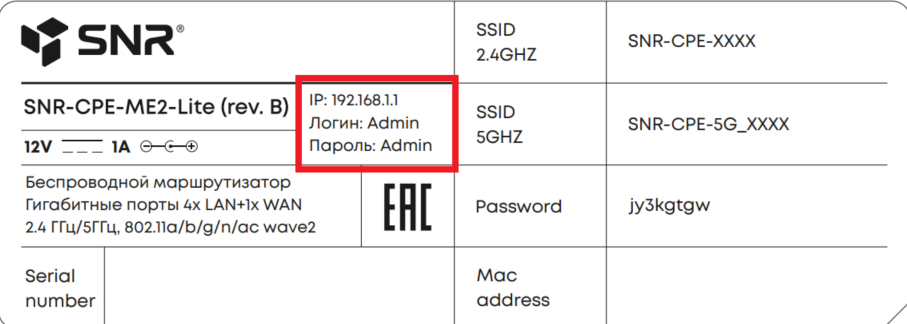Авторизация на роутере
Настройка проброса портов
Настройка проброса портов нужна, если в домашней сети планируется использование программ, сервисов или устройств, требующих доступа извне, со стороны Интернет. По умолчанию в SNR-CPE запрещены все входящие подключения из Интернета к компьютерам или сетевым устройствам локальной/домашней сети (кроме тех, которые поддерживают UPnP при включении этого сервиса).
Чтобы переадресовать порты, необходимо перейти в меню Сеть → Межсетевой экран → Перенаправление портов (DEMO-версия), вы увидите следующее:
- Имя - введите название/описание ресурса, для которого будет осуществлено перенаправление портов;
- Протокол - выберите протокол - TCP, UDP, TCP/UDP в зависимости от требований и характеристик приложения/ресурса, для которого осуществляется перенаправление портов;
- Внешний IP-адрес - укажите внешний IP-адрес ресурса, для которого требуется перенаправление портов (при необходимости, в большинстве случаев поле оставляют пустым);
- Внешний порт - укажите TCP/UDP порт или диапазон портов, с которого идут обращения со стороны Интернет (WAN) в вашу локальную сеть, к определённому приватному IP адресу (LAN);
- Внутренний IP-адрес - укажите адрес устройства в локальной сети, на которое будут переадресовываться соединения;
- Внутренний порт - введите TCP/UDP порт или диапазон портов внутри локальной сети (LAN), со стороны приватного IP адреса, а затем нажмите Применить.
Настройка DMZ
DMZ (демилитаризованная зона) – это сегмент сети, отельный от других сетей. Это возможность организовать доступ к локальным (находящимися за маршрутизатором с NAT) ресурсам (игры, www, ftp и др.) из Интернет.
При включённом DMZ все запросы извне на внешний интерфейс маршрутизатора (WAN) автоматически переадресовываются в локальную сеть (LAN), на приватный IP адрес, указанный в настройках.
Для настройки DMZ перейдите в меню Сеть → Межсетевой экран → Настройка DMZ (DEMO-версия) , включите DMZ с помощью нажатия на квадрат, напротив Включить DMZ. Далее укажите адрес нужного вам устройства в локальной сети в поле IP адрес.